Hirdetés
Számos oka lehet annak, hogy érdemes lehet az Android telefonjáról az értesítéseket szinkronizálni az asztalával. Például, ha ideje nagy részét a számítógépén tölti, akkor kényelmetlen lehet elérni a telefonját minden alkalommal, amikor új értesítést kap.
Az értesítések megjelenése az asztalon megmentheti Önt a szóváltástól. A fontos értesítésekre közvetlenül a számítógépről és a utasítsa el a bosszantókat. Az Android alkalmazás bármely alkalmazásának értesítéseinek letiltásaÍgy kapcsolhatja ki az értesítések kikapcsolását az Android rendszeren, valamint finomhangolhatja a kívánt értesítéseket. Olvass tovább Szerencsére szinkronizálhatja az Android értesítéseket bármilyen asztali operációs rendszeren, beleértve a Windows, Mac és Linux rendszereket.
Az Android értesítések szinkronizálása a Windows 10 rendszerrel
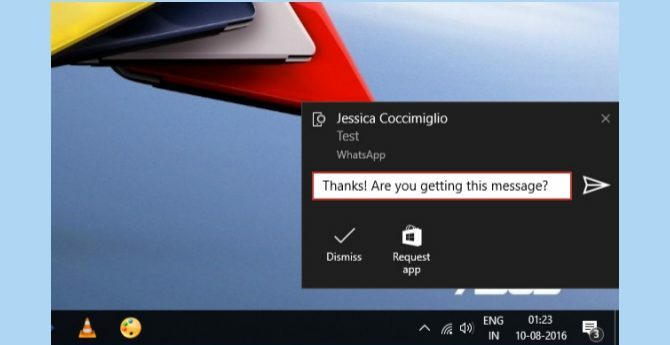
A Windows 10 évfordulójának frissítése sok új funkcióval bírt 9 A Windows 10 évfordulója frissítési szolgáltatásai, amelyeket szeretni fogMég mindig a kerítésen tartja a Windows 10 évfordulója frissítését? Összefoglaltuk a legfontosabb új funkciókat. Ne felejtsen el mindet kipróbálni, ha már frissítettél! Olvass tovább , beleértve az Android értesítések natív szinkronizálásának a képességét a számítógépével. Ha rázza az évforduló frissítését, akkor ezt megteheti.
Először is töltse le a Cortana-t a Play Áruházból. Az alkalmazás még fejlesztés alatt áll / korai hozzáférés van, de a szokásos módon letöltheti a Play Áruházból. Abban a ritka esetben, amikor a korai hozzáférés / béta program megtelt, akkor letöltheti az APK-t egy megbízható adattárból, például az APKMirror-ból. Itt van, hogyan lehet oldalsó betöltése APK-k Androidon Az alkalmazások kézi telepítése vagy oldalbetöltése az AndroidonSzeretne mellékelni az alkalmazásokat Android telefonjára? Az APK-k kézi telepítése az Androidra egy teljesen új alkalmazás-világot nyit meg, és ezt könnyű megtenni. Olvass tovább .
Letöltés: Cortana (ingyenes) | Cortana APK (APKMirror)
Ezután jelentkezzen be ugyanazzal a Microsoft-fiókkal, amelyet a Windows 10 rendszerben használ. Fogadja el a feltételeket és adja meg a szükséges engedélyeket.
Érintse meg a profilikon> Beállítások> Értesítések szinkronizálása.
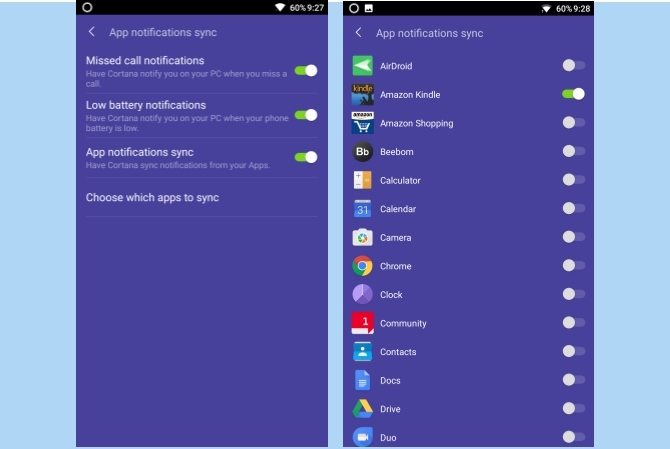
Alapértelmezés szerint csak a nem fogadott hívásokat és az alacsony töltöttségi szintű értesítéseket szinkronizálja az Android készülékről a számítógépre. Ha szinkronizálnia kell az alkalmazások értesítéseit, akkor csak engedélyezze a App Notifications Sync válthat és engedélyeket adhat az értesítések eléréséhez. Itt szelektíven választhat olyan alkalmazásokat, amelyekről értesítéseket szeretne megjeleníteni.
Most már látnia kell az Android értesítéseit a Windows PC-n.
Az Android értesítések szinkronizálása az régebbi Windows rendszerrel
Ha a A Windows 10 évforduló frissítésével kapcsolatos problémák 16 A Windows 10 évfordulója frissítésével kapcsolatos problémák és azok kijavításaA Windows 10 Anniversary frissítése számos fejlesztést hoz, de számos új problémát és bosszantást is felvetett. Itt található a hibaelhárítás és a javítás módja. Olvass tovább visszatartja a frissítéstől, hiányozni fog az értesítések szinkronizálásával a Cortana használatával.
Szerencsére vannak más, harmadik féltől származó megoldások is. A legtöbb felhasználó a Pushbullet-et ajánlja, ám ez egy ideje nem népszerű árváltozást mutatott. Az ingyenes verzió nagyon jól működik, de ha akarod, nézd meg néhány nagyszerűt Nyomógömb alternatívák A pushbullet 7 legjobb ingyenes alternatívájaDühös, hogy a Pushbullet hirtelen drága? Ne aggódjon, rengeteg ingyenes alternatíva létezik. Olvass tovább .
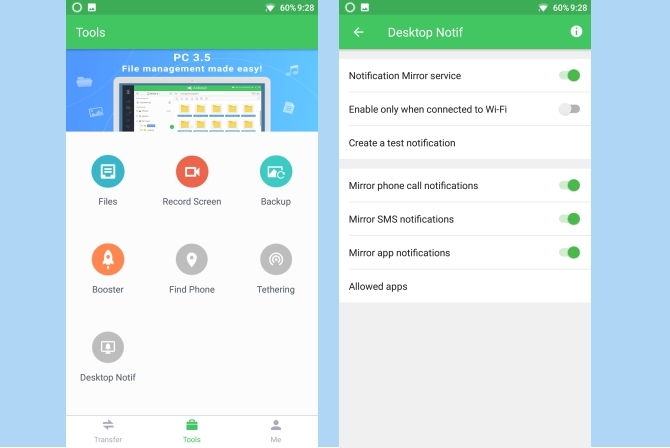
Az AirDroid egy másik nagyszerű alternatíva, amely tükrözi az Android értesítéseit a számítógépével. Az induláshoz letöltés AirDroid a Play Áruházból. A telepítés után nyissa meg az AirDroid alkalmazást és váltson az Eszközök lap> Asztal értesítése> Engedélyezés. Értesítési hozzáférést biztosít az AirDroid-hoz. Itt szelektíven engedélyezheti az értesítések szinkronizálását telefonhívások, SMS és egyéb alkalmazások számára.
A következő lépés az, hogy töltse le az AirDroid fájlt a számítógépére. Másik lehetőségként bejelentkezhet AirDroid Web hogy tükrözze az értesítéseket közvetlenül a böngészőben. Most, hogy elkészült a telepítéssel, az Android értesítéseit szinkronizálni kell a számítógéppel.
Az Android értesítések szinkronizálása a Mac rendszerrel
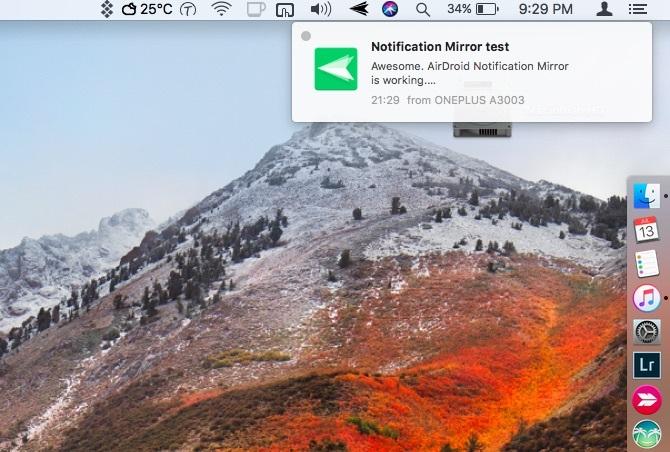
Használhatja az AirDroid alkalmazást, és a fent ismertetett eljárást követve szinkronizálhatja az Android értesítéseket a Mac-szel. Az AirDroid azonban nem jelenít meg értesítéseket a natív értesítési központban a macOS-ban, ami következetlen tapasztalatokhoz vezethet a Mac-en.
Írja be a Noti-t. Ez egy nem hivatalos Pushbullet kliens a Mac-ek számára. Az AirDroid-szal ellentétben az Android értesítéseit natív macOS-értesítésekként jeleníti meg. Gyorsan, központosított helyen tekintheti meg a Mac és az Android értesítéseit. Emellett bizonyos értesítésekkel, például a szöveges üzenetekre való válaszolással, lépéseket tehet közvetlenül a Mac-ről.
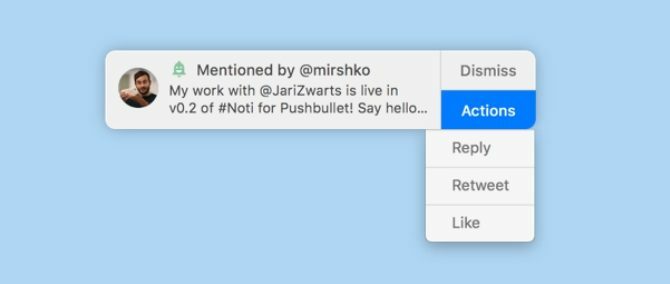
A következőképpen kezdheti meg Noti-t:
Először töltse le a Pushbullet androidos eszközén, és jelentkezzen be Google-fiókjával. Ezután érintse meg a „Értesítés Tükrözés”Menüből, és engedélyezze azt. Itt szelektíven engedélyezheti a telepített alkalmazások értesítéseit. Lehet, hogy letiltja a kevésbé fontos értesítések tükrözését, hogy csökkentsék a Mac zavaró hatásait.
A következő lépés az, hogy Töltse le a Noti for Mac szoftvert. Nyissa meg és hitelesítse azt ugyanazzal a fiókkal, mint amelyet a Pushbulletbe történő bejelentkezéshez használt az Androidon. Kattintson a Noti menüsor ikonjára és válassza a lehetőséget preferenciák. Ellenőrizze, hogy az értesítési tükrözés be van-e kapcsolva. Most már látnia kell az Android készülék értesítéseit a Mac számítógépen.
Felhívjuk figyelmét, hogy úgy tűnik, hogy összeomlik a (z). Fejlesztői béta verzióján macOS Magas Sierra Hogyan lehet kipróbálni a macOS High Sierra-t, még mielőtt mindenki más lenneA macOS High Sierra már elérhető a béta teszteléshez. Ha meg szeretné próbálni ezt az általános kiadás előtt, íme, hogyan teheti meg most a kezét. Olvass tovább , de úgy kell működnie, mint egy varázsa a macOS korábbi verzióinál.
Szinkronizálja az Android értesítéseket a Linux rendszerrel
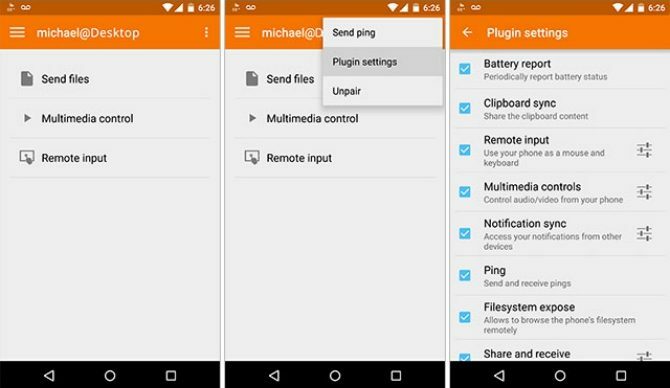
A KDE Connect segítségével zökkenőmentesen áthidalhatja az Android és Linux számítógép közötti szakadékot. Az értesítések szinkronizálása mellett szinkronizálhatja a vágólapot, átvihet fájlokat és még sok minden mást megtehet.
Az induláshoz telepítse a KDE Connect szoftvert a Linuxra. Nyissa meg a terminált, és írja be a következő parancsokat:
sudo add-apt-repository ppa: vikoadi / ppa. sudo apt frissítés. sudo apt install kdeconnectEnnek a legtöbb Linux disztró számára működnie kell. Ha nem sikerül telepíteni, akkor olvassa el a használati útmutató részletes útmutatóját A KDE Connect nagyjából minden Linux diszkóban elérhető A KDE Connect használata az Android készülék szinkronizálásához a Linux számítógéppelSzerette volna-e valaha is az Android-eszközeidet és a Linux-számítógépeidet szorosabb együttműködésre? A KDE Connect funkciót érdemes megnézni, mert enyhíti a több eszköz használatának fejfájását. Olvass tovább .
A következő lépés a letöltés KDE Connect for Android. Miután összekapcsolta a fiókját, könnyen szinkronizálhatja az értesítéseket az Android készülékről a Linux rendszerre. A fejlesztő azt javasolja, hogy az asztali verzió legyen naprakész az Android klienssel, hogy a legfrissebb funkciók működjenek.
Ha valamilyen okból nem sikerül a KDE Connect működőképessé válnia, akkor számos más módon is tükrözheti az Android értesítéseket a Linuxra. Íme néhány további lehetőség, amelyeket kipróbálhat:
- Telepítse az AirDroid operációs rendszert az Androidra, és használja az AirDroid webes verzióját Linuxon. Lehet, hogy ez nem a legkényelmesebb lehetőség, mivel nincs natív AirDroid kliens Linuxhoz. Az AirDroid Web használatát kell igénybe vennie, és így böngészőn belül értesítéseket kell megnéznie.
- Telepítse a Pushbullet alkalmazást Androidra és telepítse PB jelző, egy nem hivatalos Pushbullet kliens az Ubuntu Linux számára.
- Telepítse a LinConnect alkalmazást Androidra, és állítsa be a LinConnect szerver a Linuxodon. A telepítés meglehetősen egyszerű, és tökéletesen elvégzi a munkát. Nincsenek divatos funkciók, és egy ideje nem frissítették.
Ellenőrizze telefonján ritkábban az értesítéseket
Remélhetőleg most elkerülheti a számítógép és a telefon közötti oda-vissza ugrálás gondját. A legtöbb alkalmazás lehetővé teszi, hogy ön a számítógépről válaszoljon az értesítésre - így kevesebb eszközzel kell foglalkoznia. Javasoljuk, hogy állítsa a telefont csendes vagy ne zavarja üzemmódba, különben mindkét eszközön értesítést kapunk ugyanazon értesítésről.
Előfordulhat, hogy szüksége van erre koncentrálj 10 olyan webhely, amelyek segítik a zaj elfojtását, így összpontosíthatÚgy találja, hogy állandóan elvonja magát a körülötte zajló dolgok miatt, és nehezen tudja koncentrálni arra, amit csinál? A megoldás a zajszűrő fejhallgató. Függetlenül attól, hogy egy kávézóban sír ... Olvass tovább , és a végtelen értesítési folyamat akadályozhatja a termelékenységet. Egy egyszerű javítás az, hogy ideiglenesen bekapcsolja a Ne zavarja a számítógépet a Mac rendszeren, vagy a csendes módot a Windows rendszeren.
Szinkronizálja az Android értesítéseit a számítógépével? Ismeri más hasonló alkalmazásokat is? Szeretnénk hallani róluk a megjegyzésekben.
Kép jóváírása: nednapa a Shutterstock.com webhelyen
Abhishek Kurve informatika egyetemi hallgató. Geek, aki embertelen lelkesedéssel fogad minden új fogyasztói technológiát.


